1、打开图表。图表中图例不系列1和系列2,都代表什么含义看不懂,所以要修改。
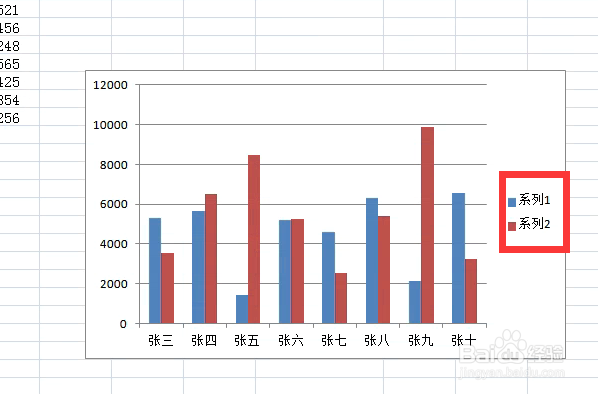
2、在图表中右击,点击选择数据。
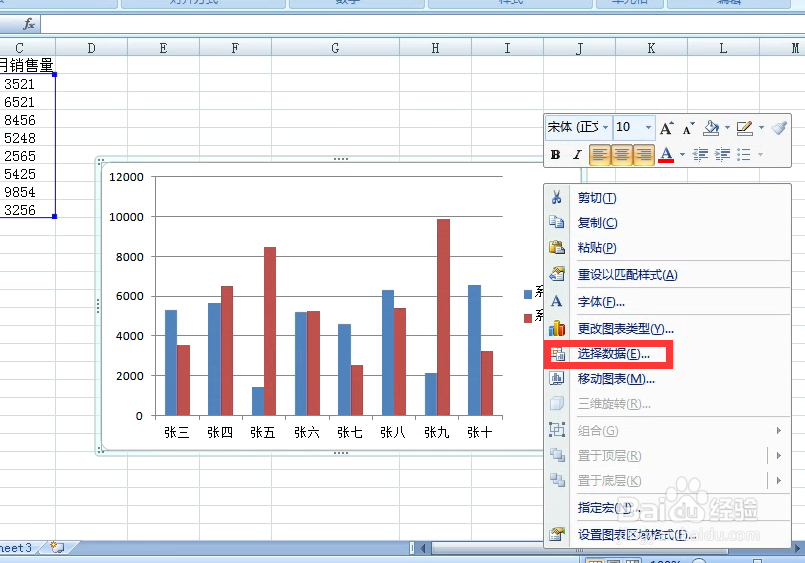
3、弹出对话框,点击系列1,编辑。
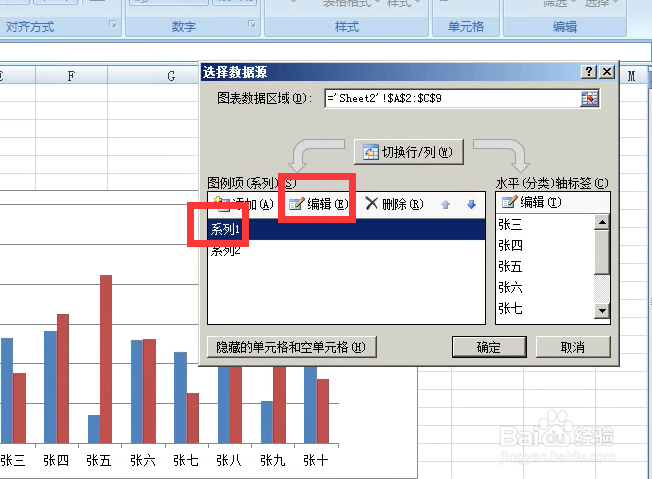
4、弹出对话框,在数据表中点击系列1的名称,确定。
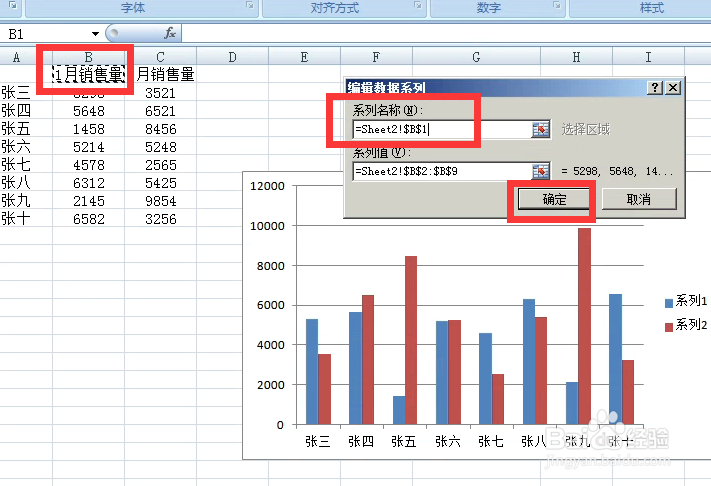
5、返回对话框,点击系列2,编辑。
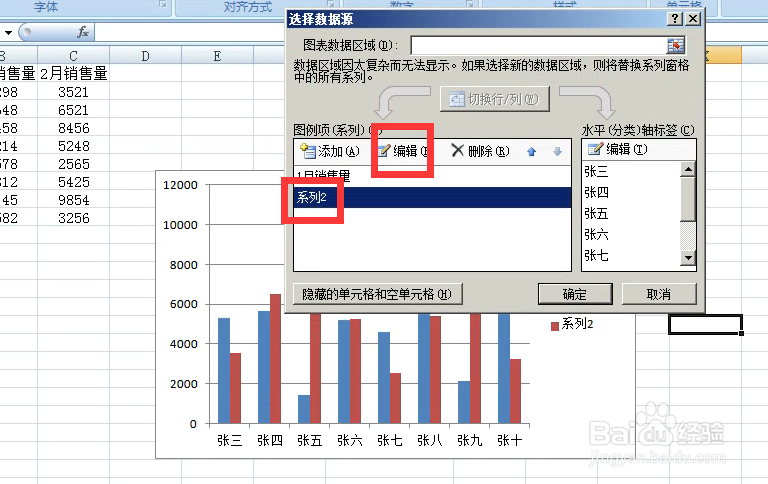
6、点击数据表中系列2的名称,确定。
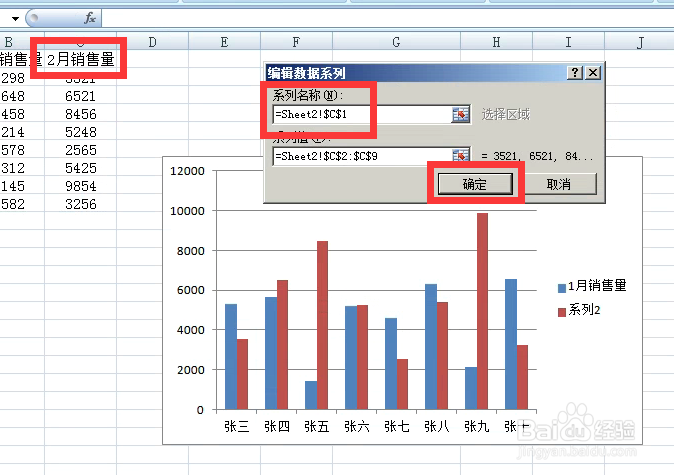
7、返回对话框,确定。
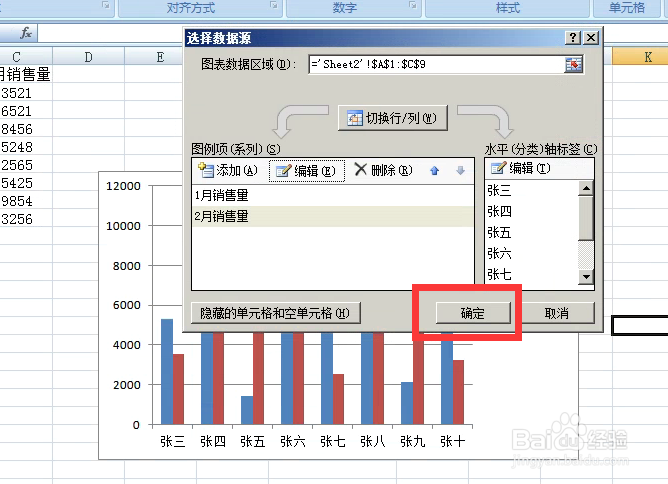
8、看下图,原系列1变成了1月销售量是蓝色柱子与数据表中的1月销售量对应,原系列2变成了2月镓恰鲜仍销售量是蓝色柱子与数据表中的2月销售量对应。这就看的懂了。
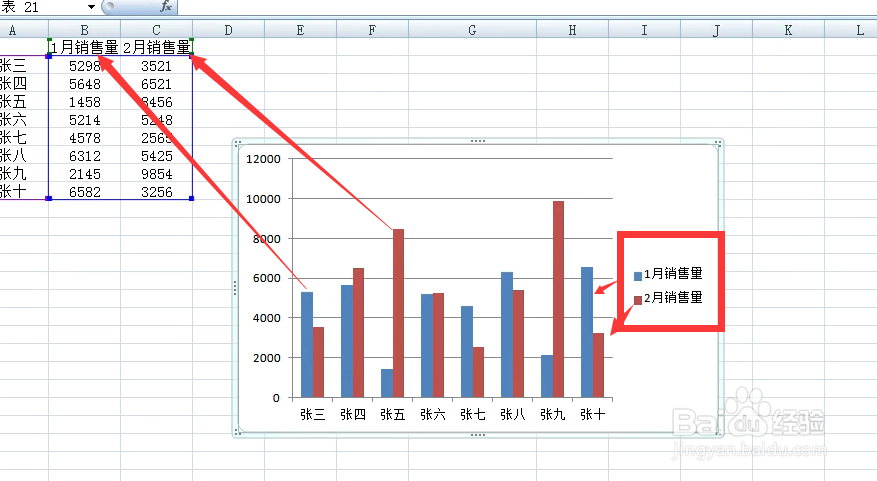
9、如果图表中没有图例或是不小心把图例删除了。
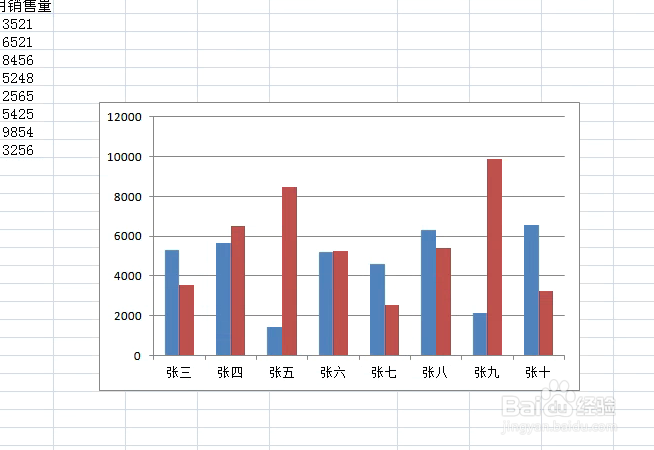
10、选中图表,点击布局,图例,在下拉菜单中选择一种合适的显示位置。

